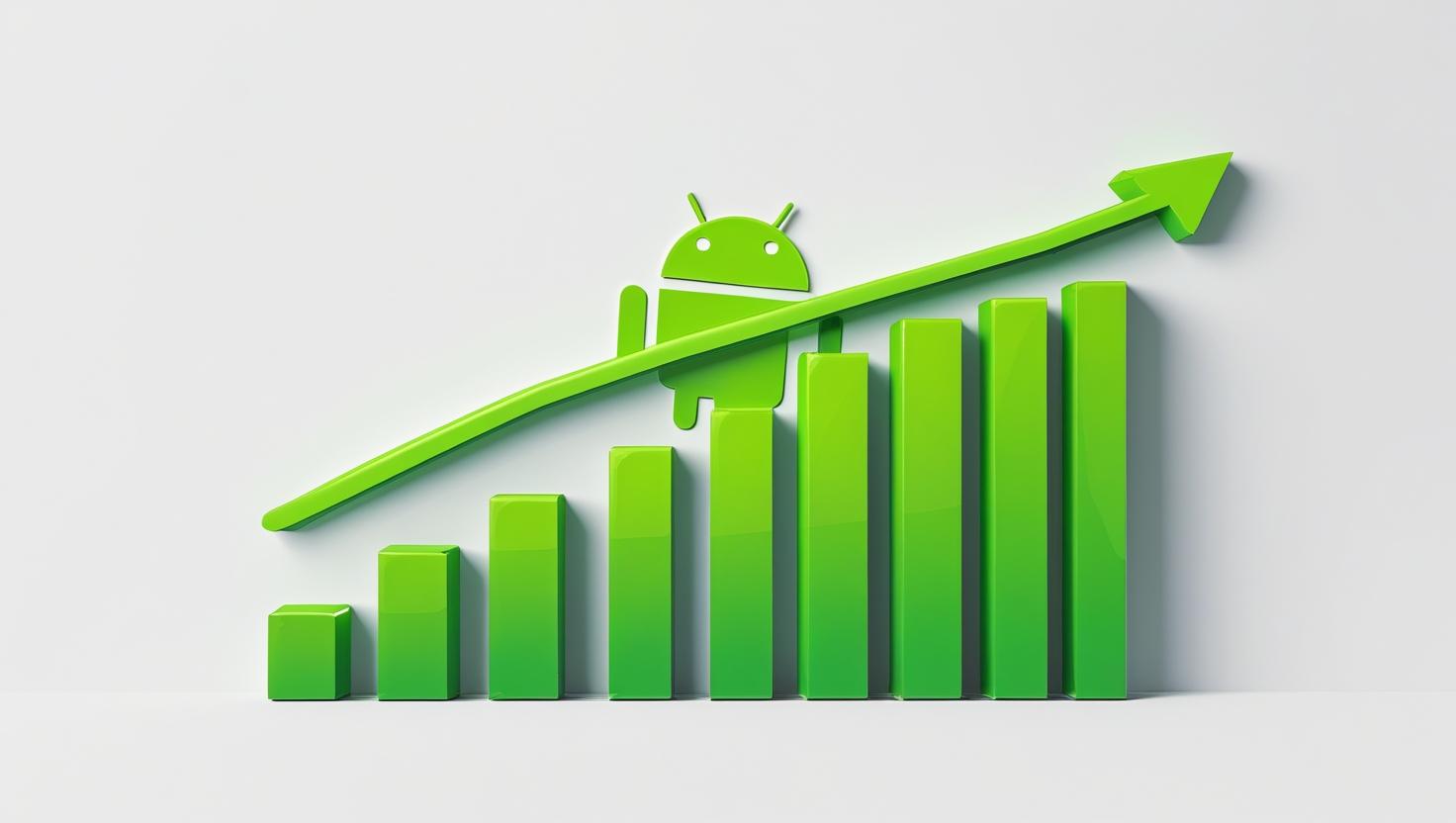Como Acelerar Android 7 Métodos que Funcionam
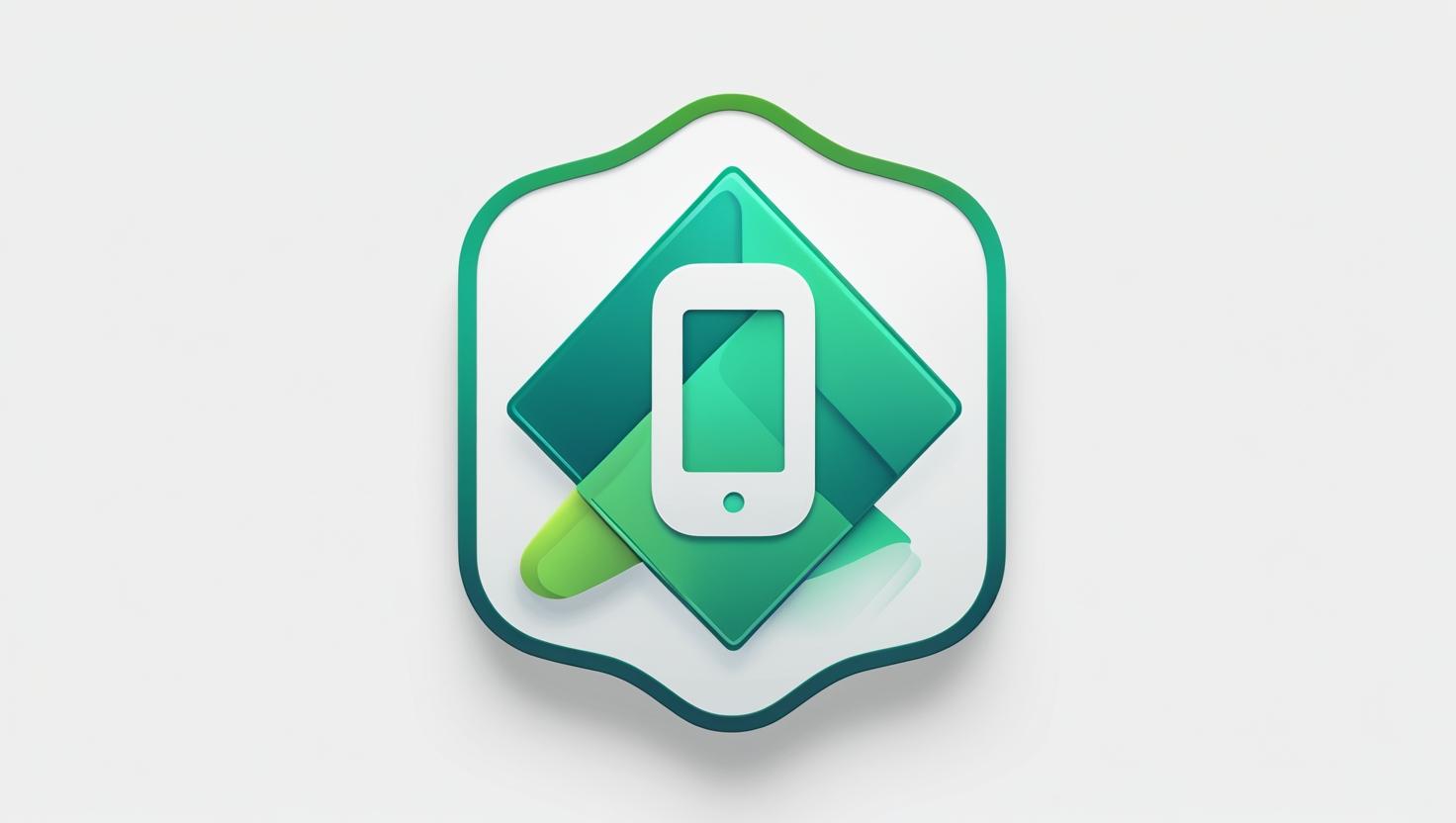
Seu celular Android está lento? Apps demoram para abrir ou o sistema trava? Não se preocupe! Em 2025, com alguns ajustes simples, você pode acelerar Android e fazer seu smartphone funcionar como novo. Este artigo apresenta sete métodos comprovados para melhorar a velocidade do seu dispositivo. Eles são fáceis de seguir, perfeitos para qualquer pessoa, mesmo quem só usa o básico.
Acelerar Android é como dar um gás no motor do carro. Pequenas mudanças, como apagar dados desnecessários ou ajustar configurações, podem transformar a experiência. Imagine abrir um aplicativo em segundos ou navegar sem travamentos. Esses passos ajudam a recuperar a fluidez, seja em um celular novo ou mais antigo.
Vamos detalhar cada método com instruções claras e exemplos reais. Tudo é prático para você aplicar agora.
Por Que o Android Fica Lento em 2025?
Celulares Android lidam com muitas tarefas: jogos, redes sociais, trabalho. Em 2025, apps com inteligência artificial e gráficos avançados exigem mais do processador e memória. Armazenamento cheio, apps desatualizados ou configurações erradas sobrecarregam o sistema. Até aparelhos potentes podem ficar lentos sem manutenção.
Esses métodos otimizam o desempenho sem precisar de apps extras. Para mais sobre tendências Android, confira o site oficial do Android. No nosso blog, veja também dicas para otimizar seu celular.
7 Métodos Testados para Acelerar Android
Aqui estão sete ações práticas para tornar seu celular mais rápido. Cada uma explica o motivo, como fazer e um exemplo do cotidiano.
1. Reinicie o Celular Regularmente
Reiniciar limpa a memória temporária e encerra processos que causam lentidão.
Por quê? Apps abertos acumulam dados na RAM, deixando o sistema mais lento.
Como fazer: Pressione o botão de energia e selecione “Reiniciar”. Faça isso uma vez por semana.
Exemplo: João reiniciou o celular após um dia de uso intenso. O WhatsApp abriu em 2 segundos, em vez de 5.
Reiniciar é o jeito mais rápido de melhorar a velocidade Android. Ideal para travamentos leves.
2. Limpe o Cache dos Apps
Cache acumulado sobrecarrega o processador, causando atrasos na abertura de apps.
Por quê? Dados temporários de apps como YouTube ou Chrome consomem recursos desnecessários.
Como fazer: Vá em Configurações > Apps, selecione um app (ex.: Instagram) e clique em “Limpar cache”. Repita para apps pesados a cada duas semanas.
Exemplo: Ana limpou o cache do TikTok. Vídeos carregaram mais rápido, sem travar.
Essa prática aumenta a fluidez Android. Veja mais em guia da Google sobre cache.
3. Atualize o Sistema e Apps
Atualizações corrigem falhas e otimizam o desempenho, como no Android 15.
Por quê? Versões antigas podem ter bugs que lentificam o celular.
Como fazer: Abra Configurações > Sistema > Atualização do sistema. Instale se disponível. Na Play Store, clique em “Atualizar tudo”.
Exemplo: Maria atualizou para o Android 15. Jogos pararam de travar e o celular ficou mais ágil.
Em 2025, atualizações usam IA para eficiência. Leia nosso post sobre Android 15.
4. Desative ou Desinstale Apps desnecessários
Apps pré-instalados (bloatware) ou pouco usados consomem memória e CPU.
Por quê? Eles rodam em segundo plano, ocupando recursos mesmo sem uso.
Como fazer: Vá em Configurações > Apps. Desative apps do sistema, como temas, ou desinstale apps não usados.
Exemplo: Pedro desativou um app de notícias da fabricante. Ganhou 300 MB de RAM e o celular ficou mais rápido.
Isso é essencial para otimização Android. Confira Android Authority.
5. Libere Espaço de Armazenamento
Um celular com armazenamento cheio trava por falta de espaço para processar dados.
Por quê? Fotos, vídeos e arquivos acumulados sobrecarregam o sistema.
Como fazer: Abra Configurações > Armazenamento. Use “Liberar espaço” para apagar fotos duplicadas, vídeos antigos ou downloads.
Exemplo: Lucas apagou 4 GB de arquivos antigos. A galeria abriu instantaneamente, sem lentidão.
Em 2025, apps maiores exigem espaço livre. Melhora a gestão de armazenamento Android. Veja nosso guia de espaço.
6. Reduza Animações do Sistema
Animações de transição, como abrir apps, consomem recursos gráficos.
Por quê? Elas sobrecarregam o processador, especialmente em aparelhos mais simples.
Como fazer: Ative o modo desenvolvedor (Configurações > Sobre o telefone > Toque 7 vezes em “Número da versão”). Em Opções do Desenvolvedor, ajuste “Escala de animação” para 0.5x ou desative.
Exemplo: Sofia desativou animações. O celular passou a abrir apps em menos de 1 segundo.
Essa ação melhora a resposta rápida Android. Mais em suporte da Google.
7. Restrinja Apps em Segundo Plano
Apps como redes sociais consomem RAM mesmo fechados, causando lentidão.
Por quê? Eles atualizam dados em segundo plano, sobrecarregando o sistema.
Como fazer: Vá em Configurações > Bateria > Otimização de bateria. Selecione apps como TikTok ou Facebook e escolha “Restringir”.
Exemplo: Ana restringiu o Twitter. O celular parou de travar ao alternar entre jogos e mensagens.
Essa prática aumenta a eficiência Android. Leia nosso guia de otimização de apps.
Faça Seu Android Voar em 2025
Com esses sete métodos – reiniciar, limpar cache, atualizar sistema, desativar apps, liberar espaço, reduzir animações e restringir apps – você pode acelerar Android e acabar com a lentidão. São ações simples que qualquer pessoa pode realizar. Em 2025, com apps mais exigentes, essas dicas garantem um celular rápido e confiável.
Comece com um ou dois passos e sinta a diferença. Compartilhe com amigos para ajudá-los. Para mais, visite nosso blog de tecnologia.
Obrigado por ler. Comente como essas dicas funcionaram para você!
Perguntas Frequentes (FAQ)
Por que meu Android está lento?
Armazenamento cheio, apps pesados ou sistema desatualizado sobrecarregam o celular.
Reiniciar resolve todos os travamentos?
Ajuda em casos leves, mas outros métodos são necessários para problemas persistentes.
Limpar cache apaga meus dados?
Não, só remove arquivos temporários. Fotos e logins ficam intactos.
Desativar apps de fábrica é seguro?
Sim, para apps não essenciais, como temas ou demos de jogos.
Reduzir animações muda a aparência?
Não, apenas acelera transições, mantendo o visual do sistema.
Como evitar lentidão no futuro?
Atualize regularmente e evite apps de fontes não confiáveis.